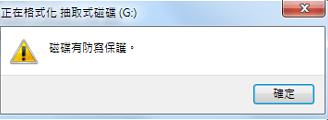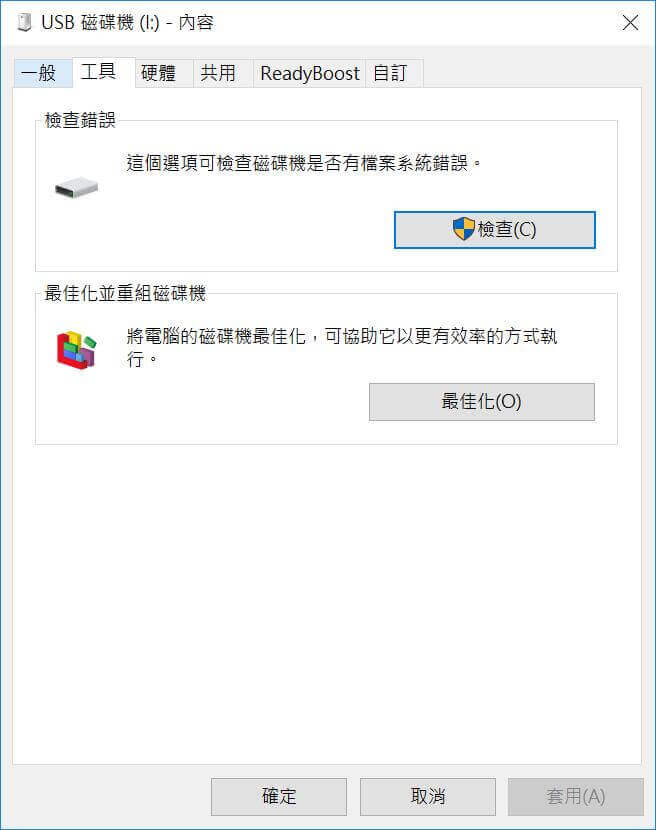無論是在工作或是學校做報告等,都會需要將資料隨身攜帶的時候,此時大家最常用的除了網路上的免費的雲端儲存空間以外,再來就是將資料放入即時沒有網路也能隨時查看的隨身碟裡了。隨插隨拔雖然方便,但不免也會遇到隨身碟資料不見的崩潰經驗,例如不小心按到格式化、中毒等意外,而其實想修復USB隨身碟消失檔案的方法超簡單,跟著以下步驟一步步救回你的隨身碟資料吧!
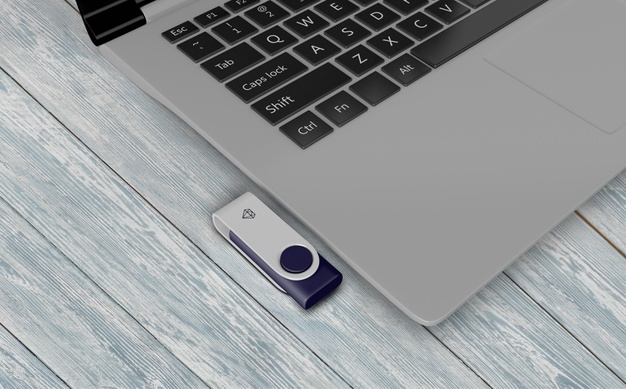
一、隨身碟資料不見的原因
隨身碟雖然看似方便耐用,但它畢竟還是個微電子裝置,會因受損、故障的而導致資料遺失。其中我們也很常將隨身碟插上如網咖、影印店、學校電腦、公司電腦等公共電腦設備,在一插一拔之中種原因都會導致我們隨身碟資料不見,以下是常見的成因:
- 病毒攻擊
- 未正確卸除隨身碟
- 誤觸刪除鍵從隨身碟中刪除檔案
- 意外格式化隨身碟
- 隨身碟的檔案系統突然顯示為RAW(未格式)
- 物理性撞擊損壞
二、6個方法解決USB隨身碟刪除資料救援
方法1:使用隨身碟救援工具救回USB刪除的檔案
這是最懶人的快速救援方法!因為Tenorshare 4DDiG Windows 資料救援軟體只要三步驟就可幫你把USB隨身碟上不見的資料找回來,其他上述各種資料遺失成因如刪除、格式化、RAW 檔等它都可以解決,成功率高達99.8%!並且貼心還提供復原前預覽的功能,讓您更夠更加精準高效地救回所需檔案。不管是Windows、Mac都適用,以下簡單介紹操作步驟。
隨身碟資料不見?一分鐘實現資料救援影片指南
以下是 Tenorshare 4DDiG Windows 資料救援軟體的強大功能:
- 支援從任何數字裝置(如膝上型電腦或 PC、內部或外部驅動器、USB 快閃記憶體驅動器、SD 卡、相機等)恢復資料。
- 4DDiG 可以恢復 1000 多種檔案型別,包括媒體檔案、照片、音訊、影片、文件等。
- 支援恢復因意外刪除、格式化、丟失分割槽、損壞、損壞的檔案、崩潰的系統、病毒攻擊等而丟失的檔案。
- 除了隨身碟數據,還能夠支援SD卡,Seagate外接硬碟,快速復原已刪除的RAR/ZIP/7z 壓縮檔,數位相機等不同的儲存裝置。
- 在你的 PC 或 Mac 上下載並安裝 【Tenorshare 4DDiG】後,於「掃描與驅動器」位置部分選擇你想修復的USB隨身碟,並點擊「開始」。
- 掃描欲修復檔案位置路徑,點擊「開始」後,【Tenorshare 4DDiG】 會立即掃描USB隨身碟上資料不見的內容,同時上方進度列也會顯示已經掃描的進度,檔案多寡會影響整體時間,近期刪除的文件則會優先找到。當 【Tenorshare 4DDiG】找到已刪除的文件時,它會根據樹視圖和文件視圖記錄掃描的項目,當欲救回的文件名已出現後,你可以立即點擊螢幕左下角的「暫停/停止」按鍵停止掃描動作。
- 預覽檔案並恢復至指定位置,點選原本隨身碟上資料不見的檔案名後,你可以先預覽是否為該檔案,確認正確無誤後再點擊右下角藍色「恢復」鍵進行數據恢復。完成後會顯示一個視窗,要你選擇一個位置(可先存於桌面)來保存已救回的檔案,最後點擊「恢復」後就完成救援啦!
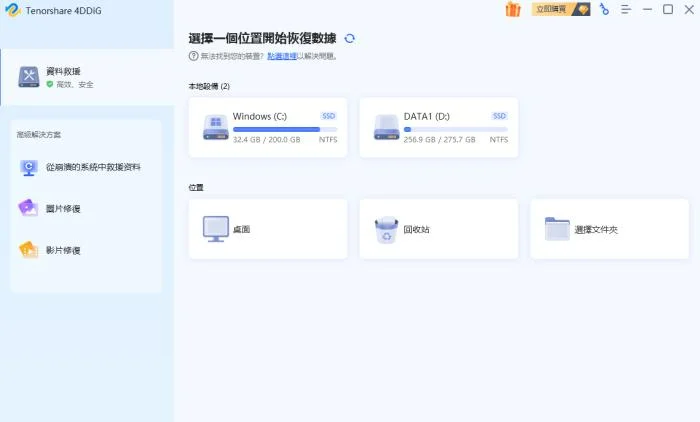
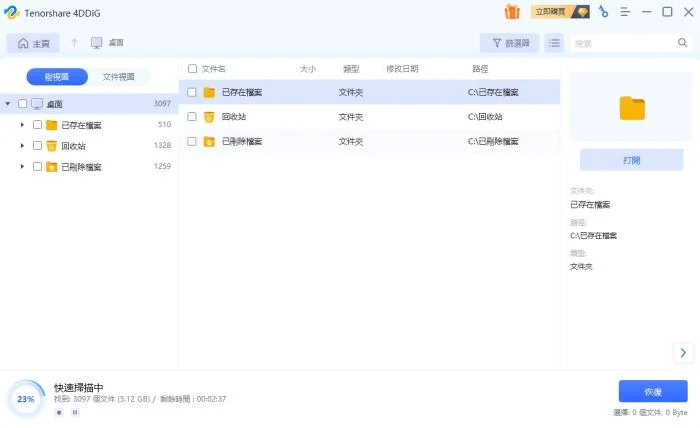
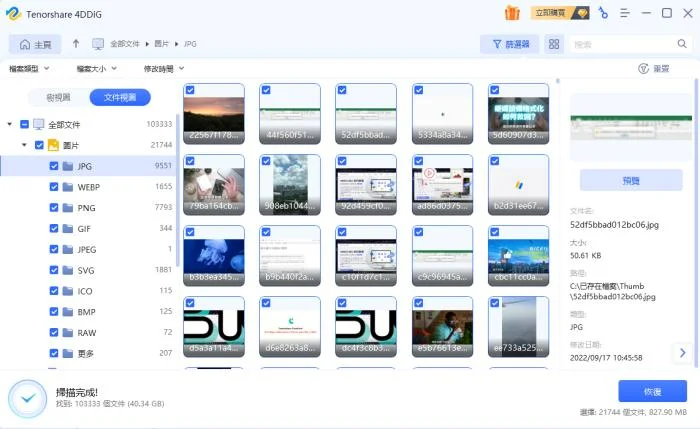
方法2:使用CHKDSK 指令救援不見的隨身碟檔案
使用 chkdsk 指令對硬碟進行修復的方式,可能可以協助你成功找回隨身碟上不見的檔案,步驟如下:
第 1 步:將裝置接上電腦。
第 2 步:點選「開始」,並在搜尋欄位輸入「cmd」以打開命令提示字元應用程式。
第 3 步:在對話框內接著輸入「chkdsk(磁碟機編號): /f」。(磁碟機編號可根據您的隨身碟位置調整)。
第 4 步:若有成功修復完成,系統將顯示「Windows 已修復檔案系統」。
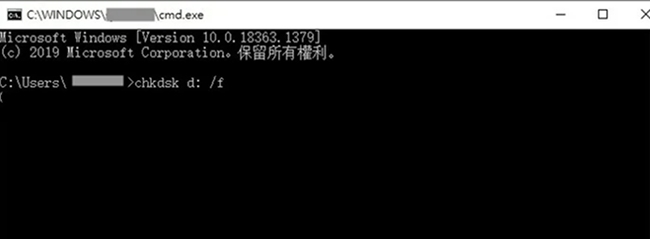
方法3:透過顯示隱藏內容恢復隨身碟誤刪資料
有時候打開你的隨身碟資料夾,赫然發現資料全都不見了,但檢查容量卻一點也沒變少,這時很有可能是隨身碟中毒導致資料被隱藏起來了,以下是顯示還原方法:
第 1 步:由「檔案總管」→「檢視」選擇「選項」。
第 2 步:再由「資料夾選項」裡的「檢視」分頁,將「顯示隱藏的檔案、資料夾或磁碟機」勾選。
第 3 步:完成後會出現有底線的資料夾,點選底線後不見的隨身碟資料可能都在裡面,此時請將資料備份至電腦後,再將隨身碟做格式化除毒即可。
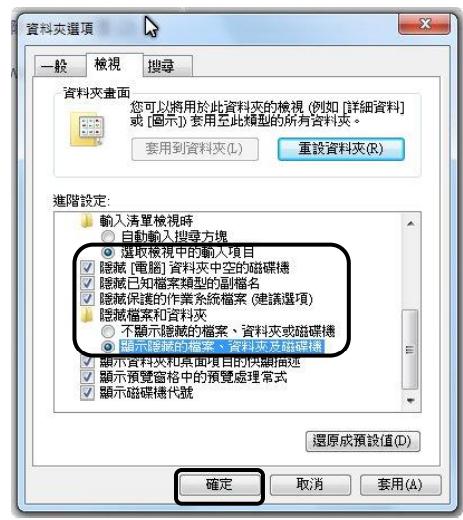
方法4:使用內建檢查功能還原USB刪除檔案
遇到隨身碟內容不見的問題時,我們其實可以先幫隨身碟裝置檢查看看是否是因為出現問題,而造成了電腦無法讀取USB中的內容。操作方法很簡單:
第 1 步:在隨身碟圖示上點選右鍵後,找到「內容」選項。。
第 2 步:於新頁面上的檢查錯誤位置,按下「檢查」按鍵。
第 3 步:於檢查結果可得知隨身碟是否正常。
方法5:透過Windows備份救回隨身碟刪除資料
如果您在USB資料不見的問題出現之前,備份過USB中的檔案,那麼您就可以透過Windows備份來復原這些遺失的檔案。以下是作業步驟。
第 1 步:使用Windows+R開啟執行視窗,輸入control並按下Enter鍵。
第 2 步:在系統及安全性下方,點選備份與還原(Windows 7)。
第 3 步:點選還原我的檔案按鈕。在彈出的新視窗中透過瀏覽檔案或者瀏覽資料夾選擇備份版本,點選下一步。
第 4 步:選擇將檔案還原到原始位置或新位置,並點選還原按鈕。
方法6:透過Windows「還原舊版」救援USB不見的檔案
在Windows系統中,您可以使用「還原舊版」功能來還原USB隨身碟中已刪除的檔案。此功能可讓您將電腦還原到之前的時間點,當時您尚未刪除檔案。
以下是使用「還原舊版」救援USB刪除檔案的步驟:
第 1 步:將USB隨身碟連接到電腦,找到不見的檔案所在的資料夾。
第 2 步:選中資料夾點擊右鍵,在選項中選擇「還原舊版」。
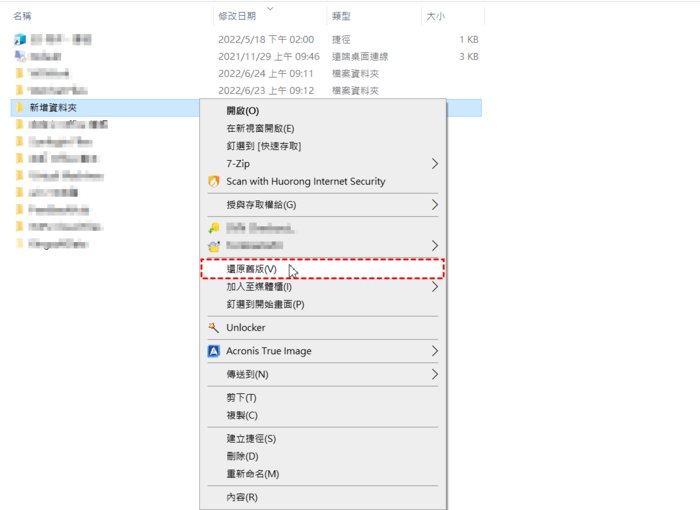
第 3 步:選取您要還原到的版本,然後點選「還原」即可。
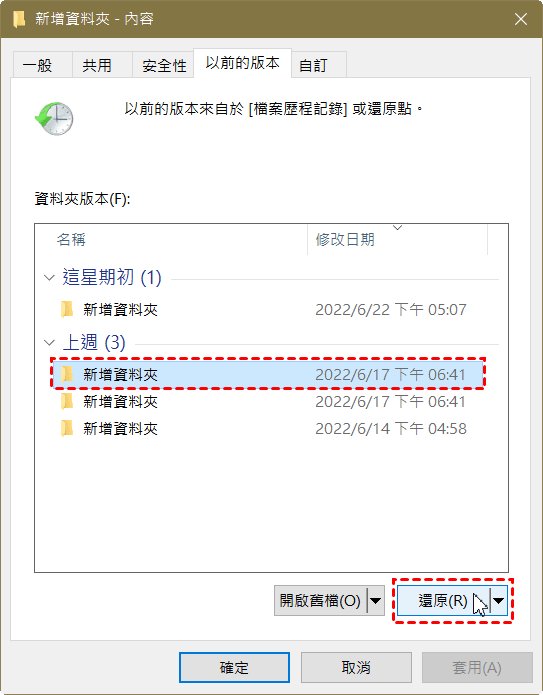
三、救回隨身碟檔案的相關問題
1.格式化的USB隨身碟可以復原資料嗎?答案是肯定的,雖然格式化會導致隨身碟上的資料被刪除,這可能會導致您丟失了重要的檔案。那麼該怎樣進行隨身碟格式化救援呢?其實,消失的檔案如果還沒有被覆蓋,且儲存裝置得到妥善的處理,還是很有機會能救回。
通過閱讀隨身碟格式化救援教程【必看教學】,您可以輕鬆救回格式化隨身碟中的資料。
2.如何避免USB隨身碟檔案遺失?
- 定期備份 USB 隨身碟中的檔案:定期備份 USB 檔案到電腦上,以便快速復原遺失檔案。
- 移除檔案前仔細確認:從 USB 隨身碟中刪除文件前,請確認只選擇了需要刪除的檔案或文件。
- 定期掃描USB與電腦:定期使用防病毒軟體掃描USB和電腦,如果有發現任何病毒或惡意軟體,請立即清除。
- 正確拔除USB隨身碟:切勿在資料傳輸過程中拔除USB;在需要移除USB時,請先右鍵點選熒幕右下方的USB圖示,確認安全彈出、退出電腦後,才拔除隨身碟。
結論
以上提供了4種關於當隨身碟資料不見時您可以嘗試的救援方式,包含使用 chkdsk 指令、顯示隱藏內容、內建檢查功能等,其中不難發現使用Tenorshare 4DDiG 資料救援軟體來救援遺失的檔案是最簡單也最不需要技術的方法,只要不是隨身碟物理性的損壞,【Tenorshare 4DDiG】幾乎都可以解決資料救援問題,且找回的機率極高!